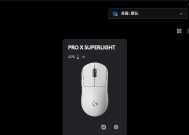电脑突然黑屏并发出声音是什么原因?如何快速诊断问题?
- 电器维修
- 2025-04-12
- 7
- 更新:2025-03-27 00:30:35
在这个电子设备无处不在的时代,电脑已经成为我们工作和生活中不可或缺的工具之一。然而,在使用过程中,我们经常遇到一些令人头疼的问题,比如电脑突然黑屏并发出声音。这种现象不但影响我们的工作进度,还可能引发不必要的担忧。本文将深入探讨导致电脑黑屏并发出声音的原因,并提供一系列快速诊断问题的方法,帮助您迅速恢复正常工作。
一、电脑黑屏并发出声音的常见原因
电脑黑屏并发出声音可能由多种原因造成,包括但不限于硬件故障、驱动问题、系统软件冲突、甚至是外部威胁。以下是一些较为常见的原因分析:
1.1硬件故障
硬件故障是最直观的原因之一。比如内存条、显卡或电源供应器的接触不良或损坏,都可能导致电脑在启动时黑屏并伴随声音警告。
1.2驱动问题
电脑驱动程序过时或与系统不兼容,尤其是在系统更新之后,可能会导致黑屏等问题。驱动程序的错误安装或损坏亦是导致黑屏的一个常见因素。
1.3系统软件冲突
系统软件之间的冲突,如操作系统与某些应用软件不兼容,也会引发黑屏现象。系统文件损坏或病毒入侵也是可能的原因。
1.4外部威胁
电脑感染病毒或恶意软件,可能会在启动时进行破坏性的操作,导致系统无法正常工作而出现黑屏现象。

二、如何快速诊断电脑黑屏并发出声音的问题
2.1检查电脑硬件
我们需要确定硬件是否正常。关闭电脑,检查电源线、显示器连接线是否牢固,打开机箱检查内存条和显卡是否安装到位。如果可能,尝试更换或升级电源供应器。
2.2检查电脑声音
电脑发出的声音,通常来自主板蜂鸣器或硬盘。根据声音的长短和间隔可以判断故障类型。一些主板厂商提供声音诊断代码,对应不同的硬件问题。
2.3检查电脑启动过程
在开机过程中观察屏幕是否有任何错误信息,比如BIOS错误信息或启动菜单提示。这能帮助你更准确地定位问题。
2.4检查系统恢复和备份
如果上述步骤无法解决问题,且电脑可以进入安全模式,尝试运行系统还原或恢复备份。
2.5检查驱动和系统更新
检查所有的硬件驱动是否最新,操作系统是否有待安装的更新。同时,确保你的防病毒软件是最新的,并运行全面的系统扫描。
2.6使用诊断工具
利用第三方软件进行系统问题诊断。工具可以帮助你识别系统冲突、硬件故障及病毒威胁。

三、预防措施和维护建议
3.1定期检查硬件
保持硬件的清洁和接触良好,定期检查所有插接件确保它们牢固地安装在主板上。
3.2定时更新软件
保持操作系统、驱动程序和安全软件的及时更新,可以有效减少软件冲突及安全风险。
3.3进行系统备份
定期备份重要文件和系统设置,可以在问题发生时迅速恢复工作状态。
3.4使用稳定的电源
避免电源不稳定造成的损害,使用电源保护器或不间断电源(UPS)。
3.5定期运行系统诊断
使用系统自带的诊断工具或第三方软件,定期检查电脑运行状态。

四、
电脑突然黑屏并伴随声音,通常是硬件故障、系统问题、驱动问题或外部威胁所致。通过本文提供的快速诊断方法,您可以更有针对性地解决电脑黑屏问题。为避免此类问题发生,日常的维护和预防措施也是不可或缺的。遵循以上建议,您可以最大限度地减少电脑故障,确保电脑稳定运行。